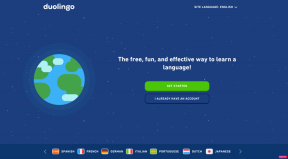5 najlepszych aplikacji do skanowania dokumentów na iPhone'a i iPada
Różne / / November 29, 2021
Możesz sobie przypomnieć czasy, w których biegałeś szukam prawdziwego skanera aby uzyskać cyfrową kopię dokumentu. Cały proces był żmudny i czasochłonny. Ale dzisiaj Twój iPhone lub iPad może uzyskać podobne wyniki w ciągu kilku sekund.

Większość aplikacji do skanowania dokumentów na iPhone'a i iPada stała się przez lata całkiem dobra, ponieważ różnice w jakości skanowania są nieistotne. Niezależnie od tego, rzeczywista aplikacja, z której korzystasz, może odgrywać znaczącą rolę, głównie ze względu na takie czynniki, jak intuicyjność interfejsu użytkownika i szybkość przetwarzania.
Poniżej znajdziesz pięć świetnych aplikacji, z których każda ma różne smaki, które umożliwiają bezproblemowe skanowanie dokumentów. Co więcej, są one również całkowicie bezpłatne. Więc bez zbędnych ceregieli przejrzyjmy każdy z nich.
1. Aplikacja Pliki
Zapomnij o wizycie w App Store. Jeśli masz iOS 13 lub iPadOS działający na iPhonie lub iPadzie, wbudowana aplikacja Pliki posiada natywne narzędzie do skanowania dokumentów. Wcześniej to narzędzie było dostępne tylko za pośrednictwem aplikacji Notatki (więcej na ten temat w dalszej części), ale jego włączenie do aplikacji Pliki sprawia, że skanowanie i zapisywanie dokumentów jest dziecinnie proste.
Aby uzyskać dostęp do tego narzędzia, zacznij od dotknięcia poziomej ikony wielokropka (trzy kropki) w prawym górnym rogu aplikacji Pliki. W wyświetlonym menu dotknij opcji Skanuj dokumenty.


Po włączeniu skanera umieść aparat nad dokumentem, który chcesz zeskanować. Skaner jest wyposażony w technologię automatycznego wykrywania — poczekaj kilka sekund, a zrobi migawkę dokumentu.
Świetnie radzi sobie również z dopasowywaniem i prasowaniem dokumentu, nawet podczas skanowania pod kątem. Dostępny jest również tryb ręcznego skanowania, jeśli wolisz jakość niż szybkość.


Wynik powinien wyglądać jak kopia z prawdziwego skanera, ze zwiększonym kontrastem — możesz modyfikować kolory, jeśli chcesz użyć kilku ustawień wstępnych. Możesz również kontynuować skanowanie większej liczby stron, a utworzą one jeden jednolity wielostronicowy dokument.
Gdy będziesz zadowolony, możesz zapisać go w dowolnym miejscu w aplikacji Pliki w formacie PDF (zarówno lokalnie, jak i obsługiwane usługi przechowywania w chmurze). Następnie możesz przeglądać zeskanowane dokumenty, dodawać do nich adnotacje, udostępniać je innym aplikacjom itp., korzystając z wygodnej aplikacji Pliki.


Jeśli jest minus, to brak technologia optycznego rozpoznawania znaków. Jednak jakość skanowania i technologia wykrywania krawędzi są wyjątkowe i prawdopodobnie nie będziesz potrzebować niczego więcej, jeśli nie masz nic przeciwko przegapieniu OCR.
Pobierz aplikację Pliki
Również na Guiding Tech
2. Aplikacja Notatki
ten Aplikacja Notatki na iPhonie i iPadzie ma również tę samą funkcję skanowania dokumentów, co aplikacja Pliki. Aby z niego korzystać, potrzebujesz tylko systemu iOS 11 lub nowszego, co jest świetne, jeśli Twoje urządzenie nie obsługuje systemu iOS 13 lub iPadOS. Wystarczy dotknąć ikony w kształcie aparatu górna część klawiatury ekranowej, a następnie stuknij Skanuj dokumenty, aby od razu zeskanować dokumenty.


Chociaż skanowanie dokumentów za pomocą aplikacji Pliki jest znacznie wygodniejsze, korzystanie z niej w aplikacji Notatki działa cuda, jeśli wolisz wstawiać zeskanowane obrazy bezpośrednio do notatek.


Ale jest też inna zaleta. W przeciwieństwie do aplikacji Pliki, aplikacja Notatki ma ograniczone możliwości OCR, które generują wyniki wyszukiwania, nawet jeśli słowa znajdują się w zeskanowanym dokumencie. Całkiem poręczny. Nie możesz jednak zaznaczyć żadnego tekstu ani skopiować go do schowka.


Dodatkowo możesz zeskanować swoje dokumenty i przenieść je poza aplikację Notatki. Ale oczywiście korzystanie z aplikacji Pliki (chyba że urządzenia nie można uaktualnić do iOS 13 lub iPadOS) działa najlepiej w takich przypadkach.
Pobierz aplikację Notatki
3. Skanowanie Adobe
Jeśli zintegrowany skaner dokumentów w aplikacji Pliki i aplikacji Notatki nie jest gotowy do użycia, Adobe Scan jest najlepszą alternatywą innej firmy. Jest całkowicie darmowy i oferuje szereg wyjątkowych funkcji. Skanowanie dokumentów to pestka, w której aplikacja automatycznie przechwytuje, przycina i szybko dostosowuje dokumenty. Możesz także skanować dokumenty ręcznie.


Adobe Scan zawiera również wiele dobrze działających narzędzi do edycji — możesz obracać obrazy, zmieniać kolory i czyścić obrazy z niechcianych artefaktów wizualnych.
Wszystkie zeskanowane dokumenty przechodzą przez rozpoznawanie tekstu po ich zapisaniu. Następnie możesz ręcznie skopiować tekst ze skanów dokumentów do schowka na iPhonie lub iPadzie lub możesz wybrać: edytuj je za pomocą edytora PDF.


Adobe Scan oferuje również dodatkowe tryby skanowania (tablica, formularz i wizytówka), do których można łatwo przełączyć się podczas skanowania, każdy z określonymi funkcjami. Na przykład za pomocą Wizytówki możesz skanować wizytówki i łatwo dodawać szczegóły do aplikacji Kontakty.
Pobierz Adobe Scan
Również na Guiding Tech
4. Obiektyw biurowy
Office Lens to kolejny fenomenalny skaner dokumentów na iPhone'a i iPada. Umożliwia łatwe skanowanie dokumentów jedno- lub wielostronicowych w trybie skanowania ręcznego i automatycznego. Aplikacja oferuje również wiele narzędzi do edycji, w szczególności możliwość dodawania tekstu i wykonywania znaczników przed zapisaniem.


W przeciwieństwie do skanerów dokumentów wymienionych powyżej, Office Lens obsługuje również szereg formatów wyjściowych. Oprócz zapisywania dokumentów w formacie PDF, możesz także zapisywać je bezpośrednio w bibliotece zdjęć jako obrazy.
Jeśli masz zainstalowany program Microsoft Word, możesz przesyłać dokumenty w formacie DOCX, a dzięki obecności technologii OCR edytować je właśnie tam.


Obiektyw Offlice działa również dobrze z usługą OneDrive, w której można łatwo zapisywać dokumenty w Usługa przechowywania w chmurze firmy Microsoft i uzyskaj do nich dostęp z innych obsługiwanych platform. A jeśli masz już OneDrive na swoim iPhonie lub iPadzie, możesz całkowicie pominąć instalację Office Lens i użyć zintegrowany skaner dokumentów OneDrive zamiast.
Pobierz Office Lens
5. Skanowanie Evernote
Evernote Scannable nie spełnia swoich funkcji w porównaniu z innymi skanerami na liście. Jednak tryb automatycznego skanowania jest znacznie szybszy, co sprawia, że skanowanie dokumentów wielostronicowych jest niezwykle łatwe.


Jeśli chodzi o edycję dokumentów, Evernote Scannable oferuje tylko możliwość obracania i przycinania. Gdy skończysz, możesz zapisać zeskanowane elementy w preferowanym notatniku Evernote w postaci obrazów lub plików PDF.


Alternatywnie możesz zapisać zeskanowane dokumenty w rolce aparatu, gdzie możesz następnie przekonwertuj je do formatu PDF jeśli chcesz.
Pobierz Evernote do skanowania
Również na Guiding Tech
Przejdź na cyfrowy system
Zintegrowany skaner dokumentów w aplikacjach Pliki i Notatki działa jak czar i w większości przypadków powinien pomóc w wykonaniu zadania.
Oto film o najlepszych aplikacjach do skanowania dokumentów na iPhone'a i iPada z naszego Przewodnik techniczny (w języku angielskim) Kanał YouTube:
Ale jeśli chcesz mieć dostęp do większej liczby funkcji, to jedno i drugie Adobe Scan i Office Lens powinny ci ogromnie pomóc dzięki ulepszonym opcjom edycji i całkowicie darmowym funkcjom OCR. A na przykład, gdy wolisz coś lekkiego i szybkiego, przejdź do Evernote do skanowania.
Dalej w górę: Jak zauważyłeś, nie wszystkie skanery dokumentów obsługują OCR. Ale nie martw się. Oto pięć sposobów na łatwe wyodrębnienie tekstu z zeskanowanych dokumentów.